Heim >System-Tutorial >Windows-Serie >Was soll ich tun, wenn der Win11-Gruppenrichtlinien-Editor blockiert ist? Der Win11-Gruppenrichtlinien-Editor ist bei der Problemanalyse blockiert
Was soll ich tun, wenn der Win11-Gruppenrichtlinien-Editor blockiert ist? Der Win11-Gruppenrichtlinien-Editor ist bei der Problemanalyse blockiert
- PHPznach vorne
- 2024-02-13 08:12:08986Durchsuche
Der PHP-Editor Xigua stellt Ihnen vor, wie Sie das Problem der Blockierung des Win11-Gruppenrichtlinien-Editors lösen können. Bei Verwendung des Betriebssystems Win11 kann es manchmal vorkommen, dass der Gruppenrichtlinien-Editor blockiert ist, was zu Problemen für Benutzer führen kann. Aber keine Sorge, in diesem Artikel werden wir dieses Problem für Sie aufschlüsseln und Ihnen eine Lösung anbieten. Unabhängig davon, ob Sie Anfänger oder erfahrener Benutzer sind, hilft Ihnen dieser Artikel dabei, das Problem der Blockierung des Win11-Gruppenrichtlinien-Editors zu lösen, damit Sie diese Funktion reibungslos nutzen können. Schauen wir uns als Nächstes die konkreten Lösungen an!
Der Win11-Gruppenrichtlinien-Editor ist bei der Problemanalyse blockiert
1 Drücken Sie zuerst „Win+R“ auf der Tastatur, um Ausführen zu öffnen.
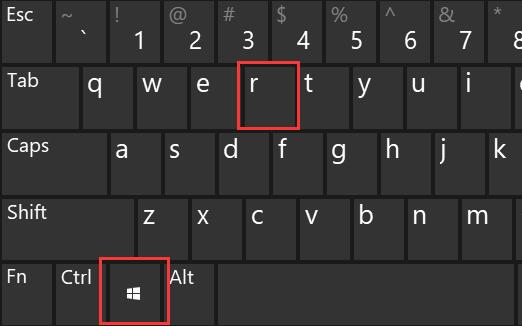
2. Geben Sie dann „regsvr32 gpedit.dll“ ein und drücken Sie die Eingabetaste, um die Registrierungsgruppenrichtlinie zu bestätigen.
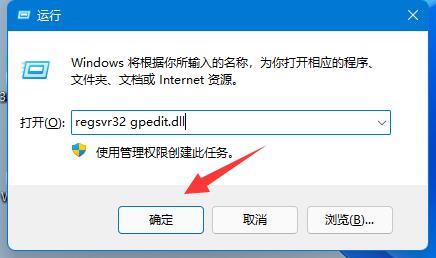
3. Nachdem die Registrierung abgeschlossen ist, geben Sie „regedit“ ein und drücken Sie die Eingabetaste, um das Registrierungsformular zu öffnen.
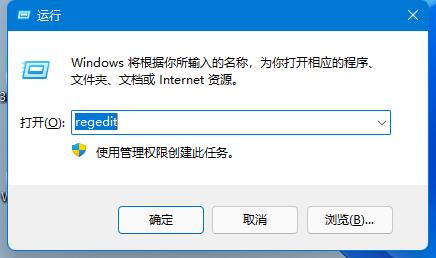
4. Geben Sie dann den Pfad „Computer HKEY_CURRENT_USERSoftwarePoliciesMicrosoftMMC“ ein.
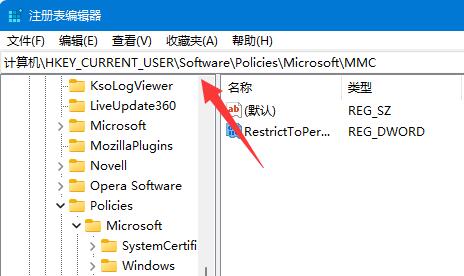
5. Doppelklicken Sie dann, um den Wert „RestrictToPermittedSnapins“ zu öffnen, ändern Sie ihn auf „0“ und speichern Sie ihn.
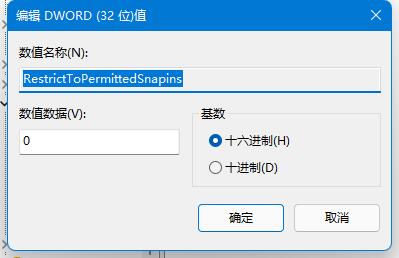
Das obige ist der detaillierte Inhalt vonWas soll ich tun, wenn der Win11-Gruppenrichtlinien-Editor blockiert ist? Der Win11-Gruppenrichtlinien-Editor ist bei der Problemanalyse blockiert. Für weitere Informationen folgen Sie bitte anderen verwandten Artikeln auf der PHP chinesischen Website!
In Verbindung stehende Artikel
Mehr sehen- Was soll ich tun, wenn es in Win11 keine WLAN-Option gibt?
- Warum kann die Fingerabdruck-Anmeldung in WIN11 nicht verwendet werden?
- So richten Sie zwei Monitore in Win11 ein
- Was ist mit dem Laptop los, wenn in Win11 kein Ton zu hören ist?
- Bringen Sie Ihnen Schritt für Schritt bei, wie Sie das Einschaltkennwort in Win11 deaktivieren

